快速指南:安装MySQL JDBC驱动
资源类型:00-6.net 2025-07-04 02:51
如何安装mysql jdbc简介:
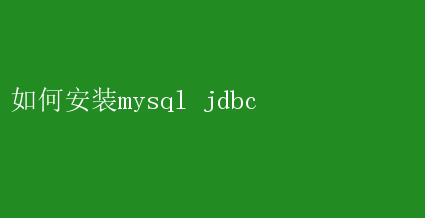
如何高效安装MySQL JDBC驱动程序 在现代的Java开发中,与数据库进行交互是不可或缺的一部分
MySQL作为一种广泛使用的关系型数据库管理系统(RDBMS),与Java的结合尤为紧密
JDBC(Java Database Connectivity)就是连接Java应用程序与MySQL数据库的桥梁
本文将详细介绍如何高效安装MySQL JDBC驱动程序,帮助你在Java项目中顺利实现与MySQL数据库的交互
一、准备工作 在安装MySQL JDBC驱动程序之前,你需要确认以下几项准备工作已经完成: 1.安装Java开发环境:确保你的计算机上已经安装了JDK(Java Development Kit)
你可以从Oracle官网或OpenJDK官网下载并安装最新版本的JDK
2.安装MySQL数据库:确保MySQL数据库已经安装并运行在你的计算机或服务器上
你可以从MySQL官网下载适用于你操作系统的MySQL安装包,并按照说明进行安装
3.配置MySQL用户权限:确保你有一个具有足够权限的MySQL用户,以便在Java应用程序中进行数据库操作
二、下载MySQL JDBC驱动程序 MySQL JDBC驱动程序,也称为MySQL Connector/J,是一个允许Java应用程序通过JDBC API与MySQL数据库进行通信的库
你可以通过以下途径下载MySQL JDBC驱动程序: 1.MySQL官方网站: - 访问【MySQL Connector/J下载页面】(https://dev.mysql.com/downloads/connector/j/)
- 选择适合你操作系统的版本,通常选择“Platform Independent”版本,因为它适用于所有操作系统
- 点击下载按钮,并按照页面提示完成下载
2.Maven中央仓库: - 如果你的项目使用Maven进行构建,你可以在`pom.xml`文件中添加MySQL Connector/J的依赖
- 访问【Maven中央仓库】(https://mvnrepository.com/),搜索`mysql-connector-java`,并找到适合你MySQL版本的依赖项
- 将依赖项添加到你的`pom.xml`文件中
下载完成后,你将得到一个JAR文件(例如`mysql-connector-java-x.x.xx.jar`),这是MySQL JDBC驱动程序的核心文件
三、将JDBC驱动程序添加到项目中 将下载的JDBC驱动程序JAR文件添加到你的Java项目中,以便在代码中引用它
这可以通过以下几种方式实现: 1.手动添加JAR文件: - 在你的Java项目目录下创建一个`lib`文件夹(如果还没有的话)
- 将下载的JAR文件复制到`lib`文件夹中
- 在你的IDE(如IntelliJ IDEA、Eclipse等)中,将`lib`文件夹标记为库文件夹
这样IDE就能识别并加载其中的JAR文件
2.使用Maven或Gradle: - 如果你的项目使用Maven或Gradle进行构建,你可以通过添加依赖项来自动下载并添加JDBC驱动程序
- 对于Maven项目,在`pom.xml`文件中添加MySQL Connector/J的依赖
- 对于Gradle项目,在`build.gradle`文件中添加相应的依赖项
四、配置数据库连接 在Java代码中配置数据库连接信息,以便通过JDBC连接到MySQL数据库
这通常包括设置数据库的URL、用户名和密码
以下是一个配置数据库连接的示例: java // 加载MySQL JDBC驱动程序(从JDK 6开始,这一步通常不是必需的,但写上也无妨) Class.forName(com.mysql.cj.jdbc.Driver); // 设置数据库连接信息 String url = jdbc:mysql://localhost:3306/your_database_name?useSSL=false&serverTimezone=UTC; String username = your_username; String password = your_password; // 建立数据库连接 Connection connection = DriverManager.getConnection(url, username, password); 在上面的代码中: -`url` 是数据库的URL,它指定了数据库的位置、端口号、数据库名称以及可能的连接参数(如`useSSL`和`serverTimezone`)
-`username` 和`password` 是用于连接数据库的用户名和密码
-`DriverManager.getConnection()` 方法用于建立与数据库的连接,并返回一个`Connection`对象
请注意,你需要将`your_database_name`、`your_username`和`your_password`替换为你自己的数据库名称、用户名和密码
五、使用JDBC进行数据库操作 一旦建立了数据库连接,你就可以使用JDBC进行各种数据库操作了
这包括执行SQL查询、更新数据库、处理结果集等
以下是一些常见的数据库操作示例: 1.执行SQL查询: java // 创建Statement对象 Statement statement = connection.createStatement(); // 执行SELECT查询 String sql = SELECTFROM your_table_name; ResultSet resultSet = statement.executeQuery(sql); // 处理结果集 while(resultSet.next()){ // 从结果集中获取数据 int id = resultSet.getInt(id); String name = resultSet.getString(name); // ... 处理其他列的数据 // 输出数据(仅作为示例) System.out.println(ID: + id + , Name: + name); } // 关闭结果集和Statement对象 resultSet.close(); statement.close(); 2.执行更新操作: java // 创建Statement对象(或使用PreparedStatement以防止SQL注入) Statement statement = connection.createStatement(); // 执行INSERT、UPDATE或DELETE操作 String sql = INSERT INTO your_table_name(id, name) VALU